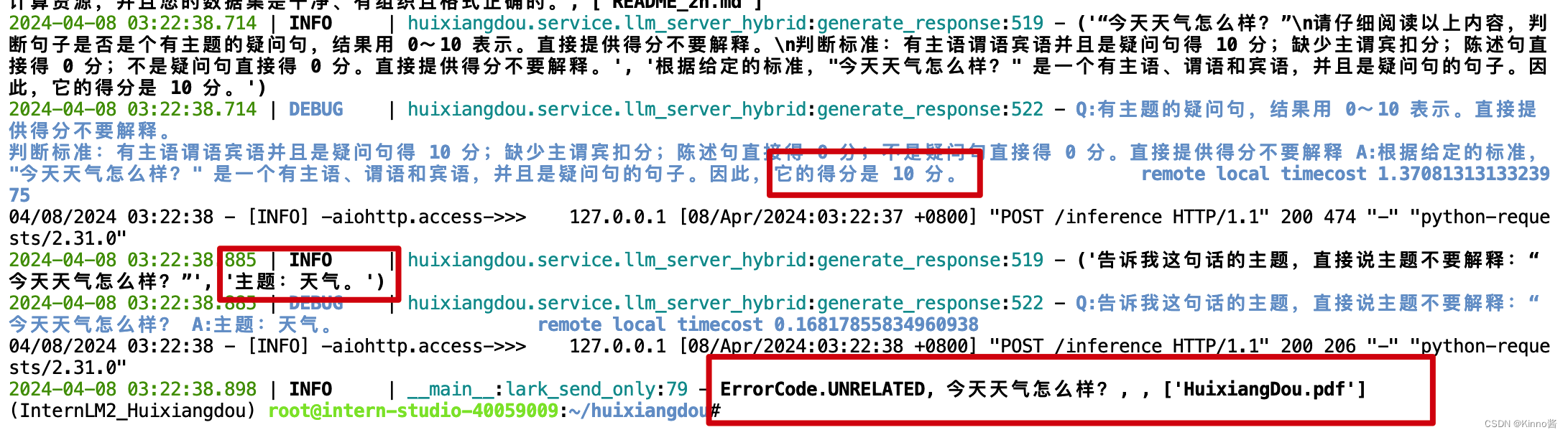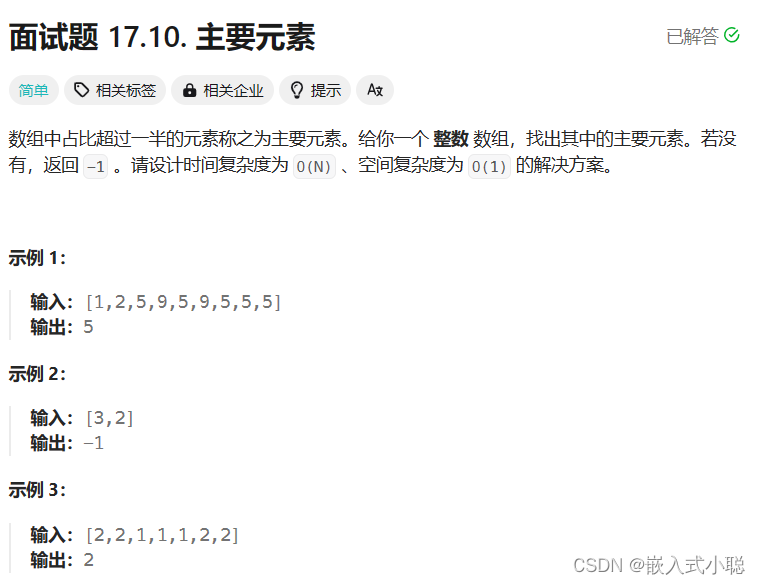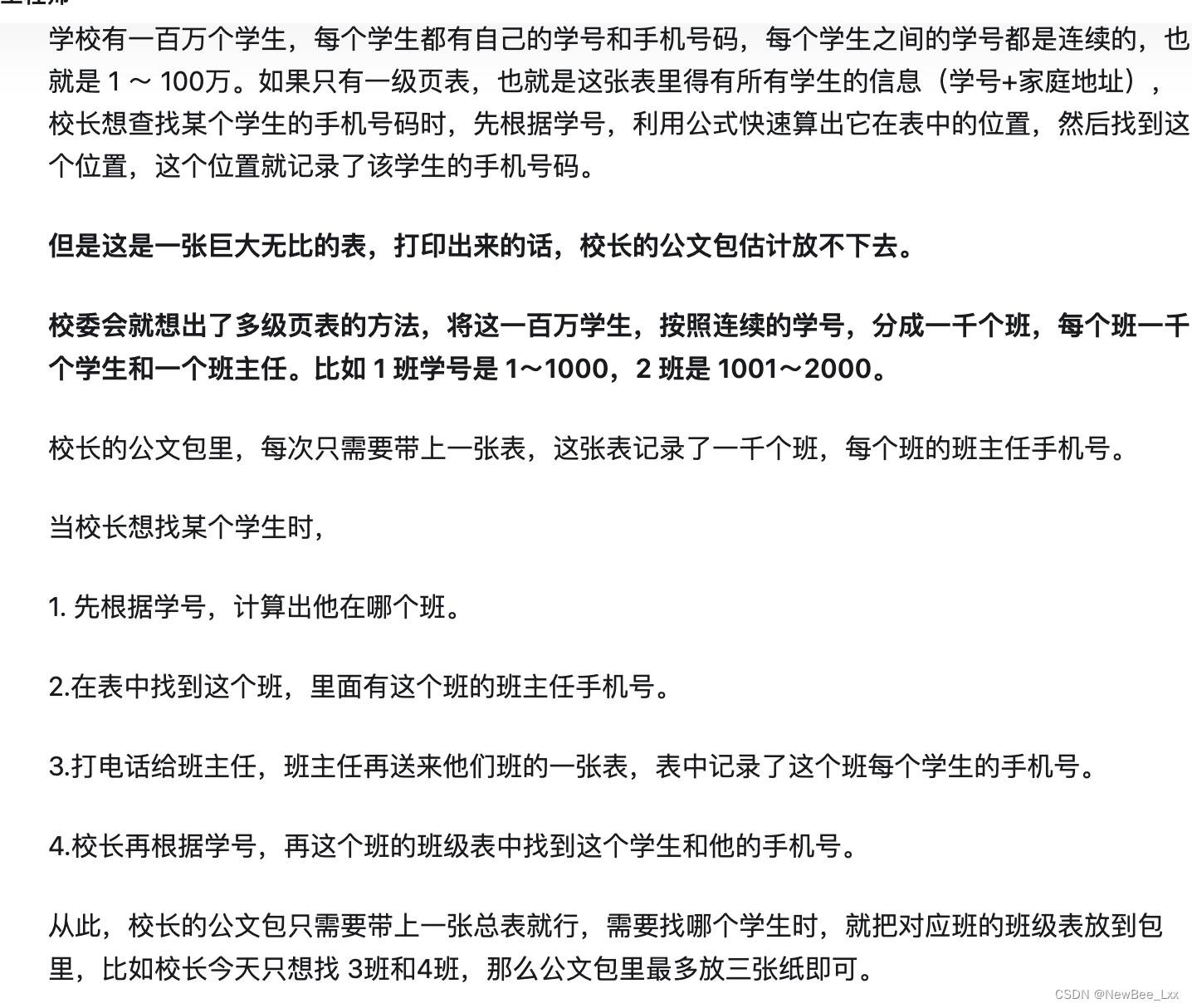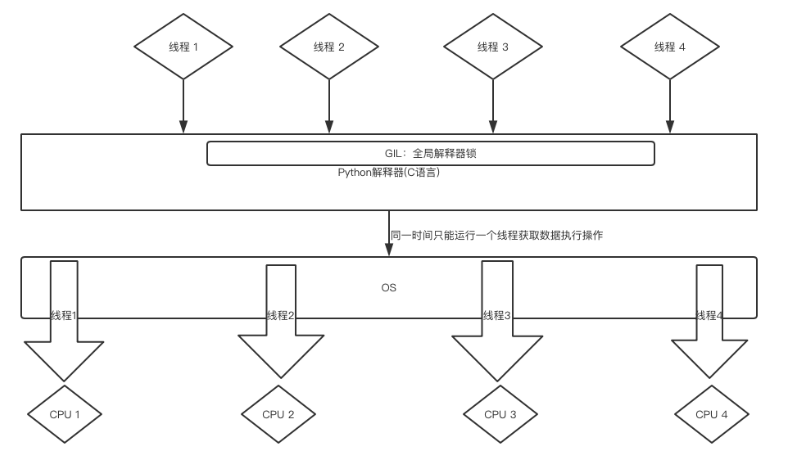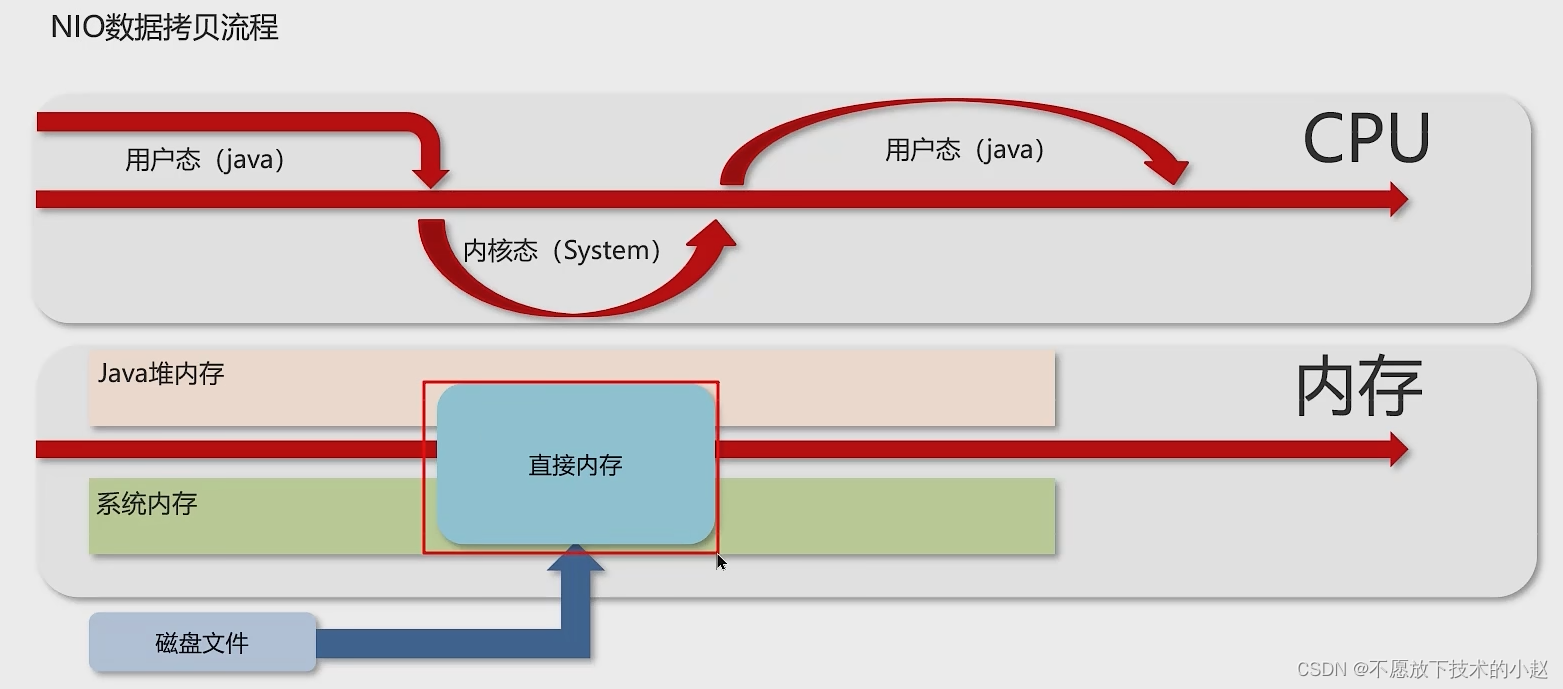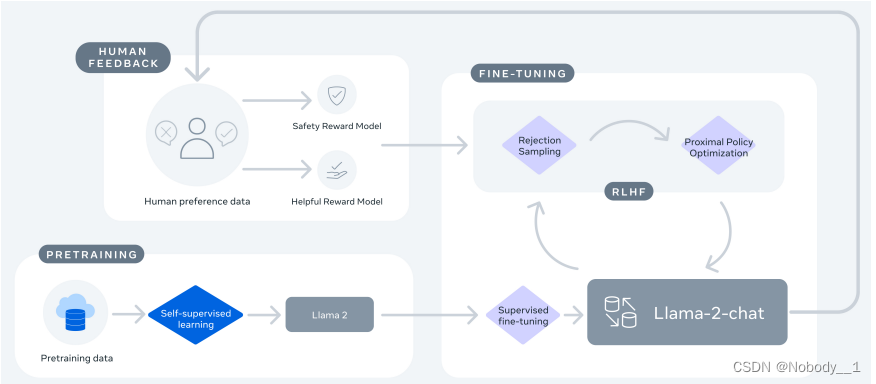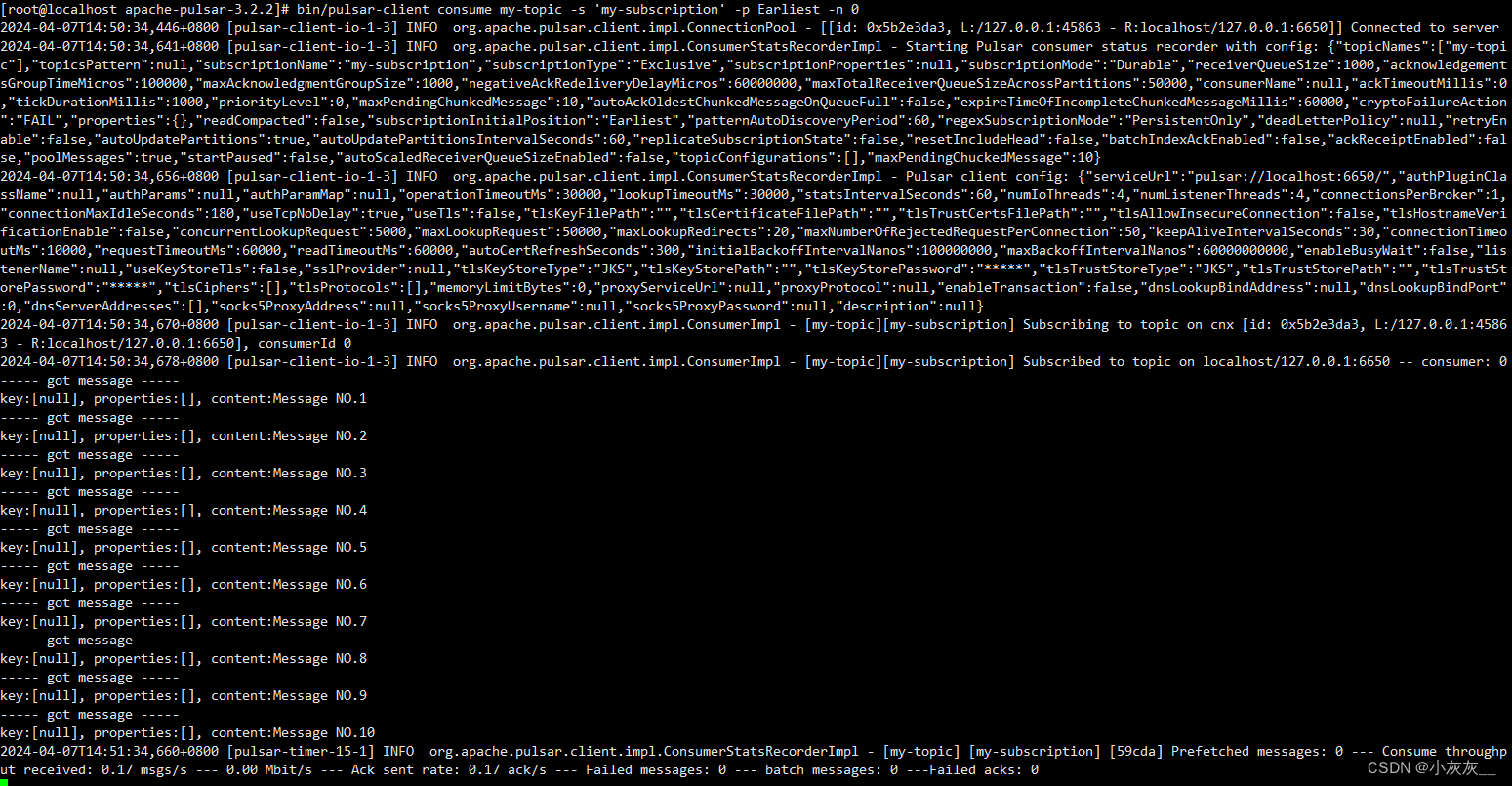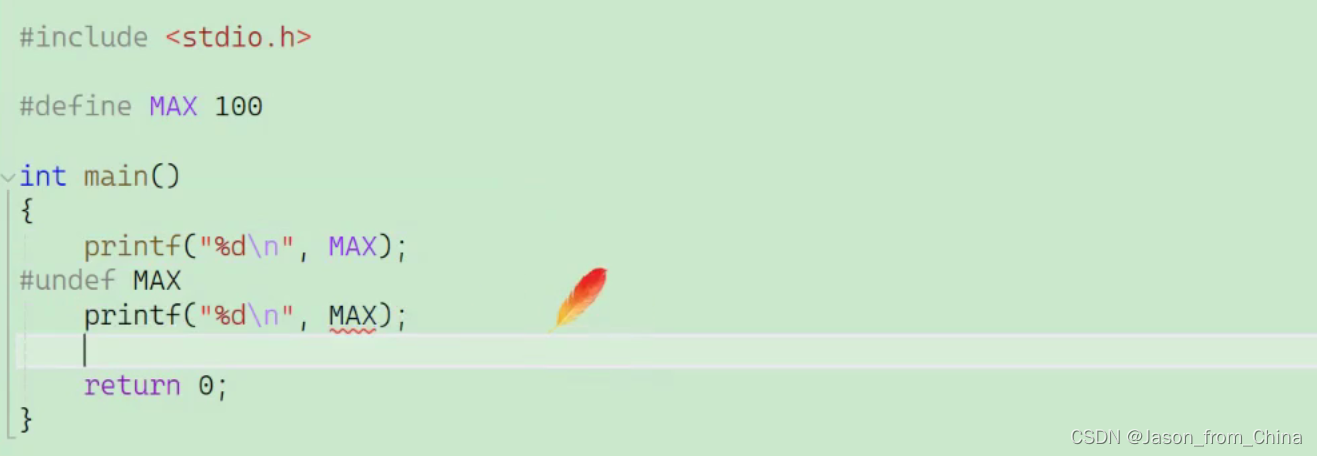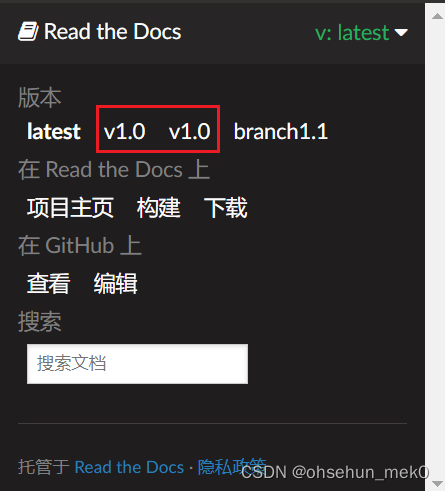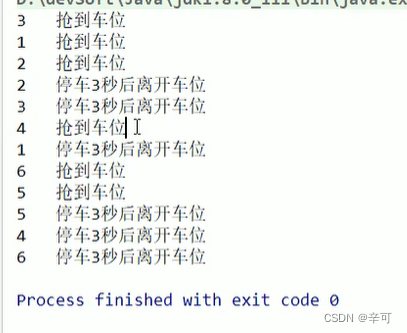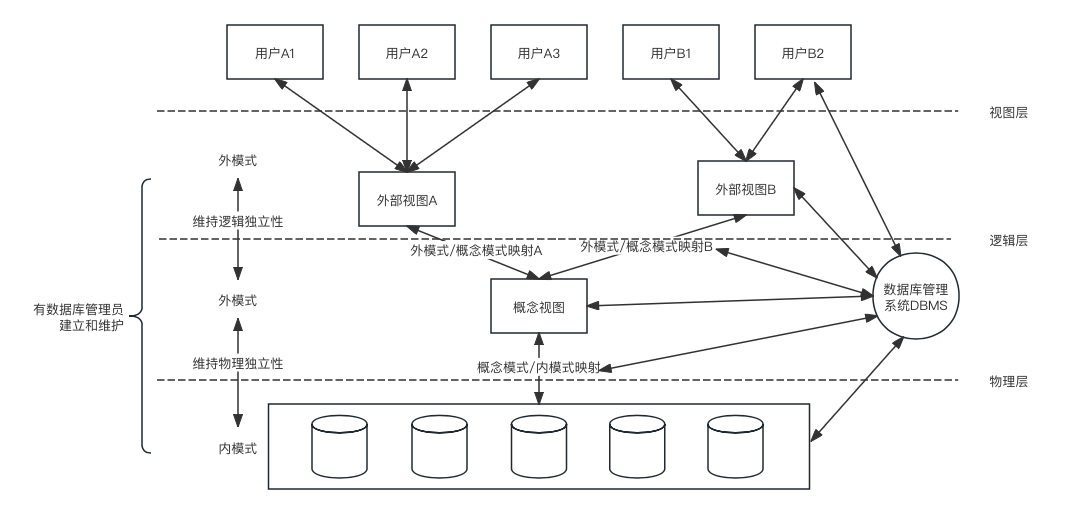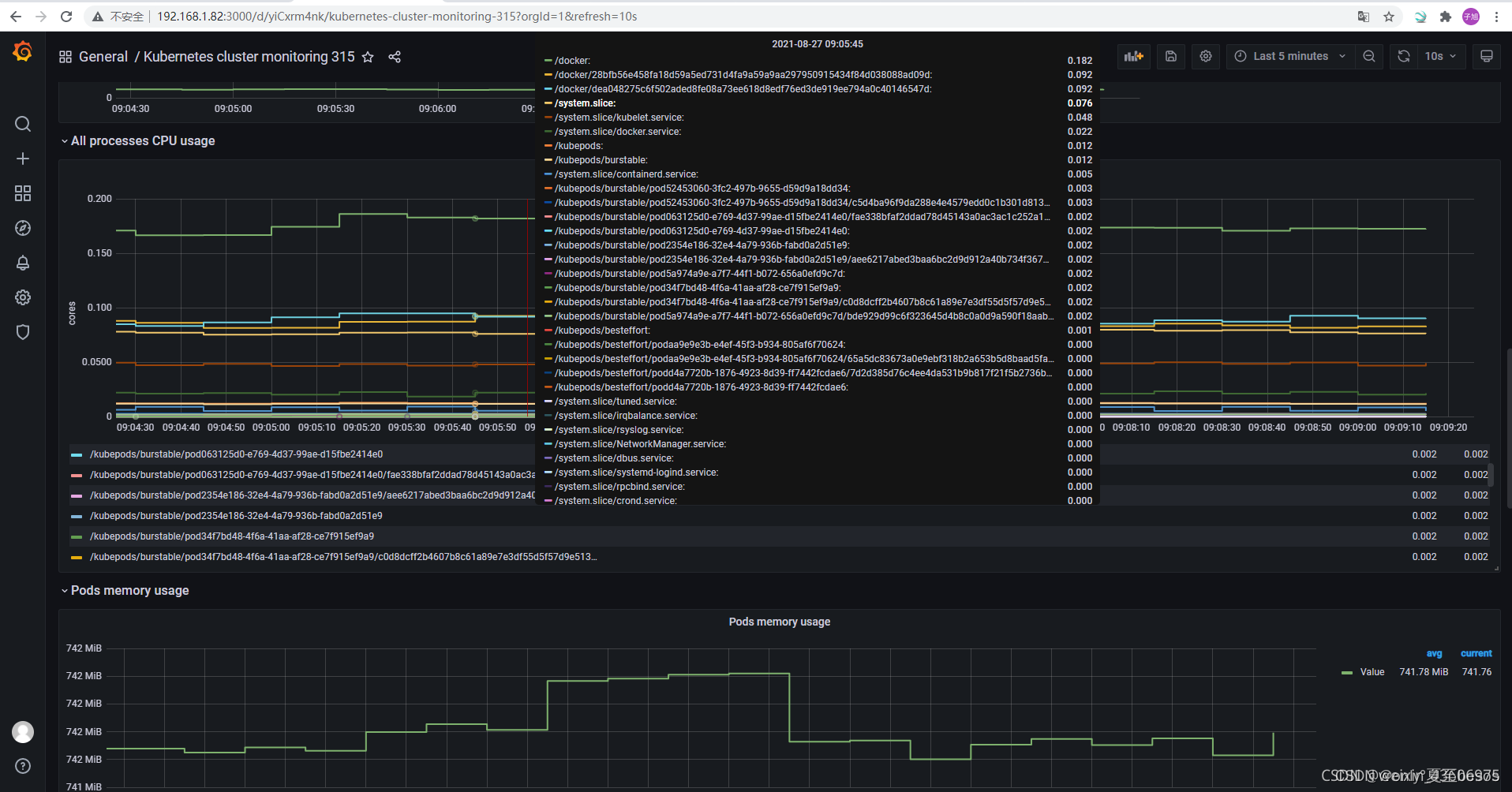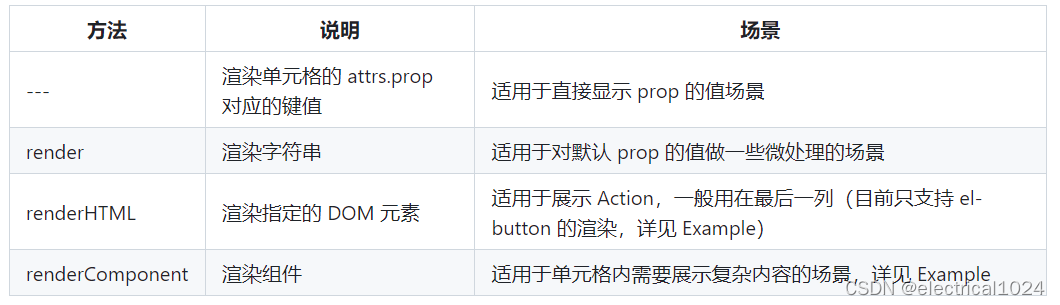配置环境
【1】Windows 10
【2】Office 2021
【3】Zotero 6
目录
配置环境
前言
一、软件及插件安装
二、网页信息抓取
三、文献引用
注意事项
前言
本教程记录使用zotero作为自动插入参看文献引用工具的全流程,流程较为简洁,适用于平时论文写作不多,因某任务完成全文后参考文献大量插入的情况。
一、软件及插件安装
首先进入zotero官网 Zotero | Your personal research assistant 点击下载
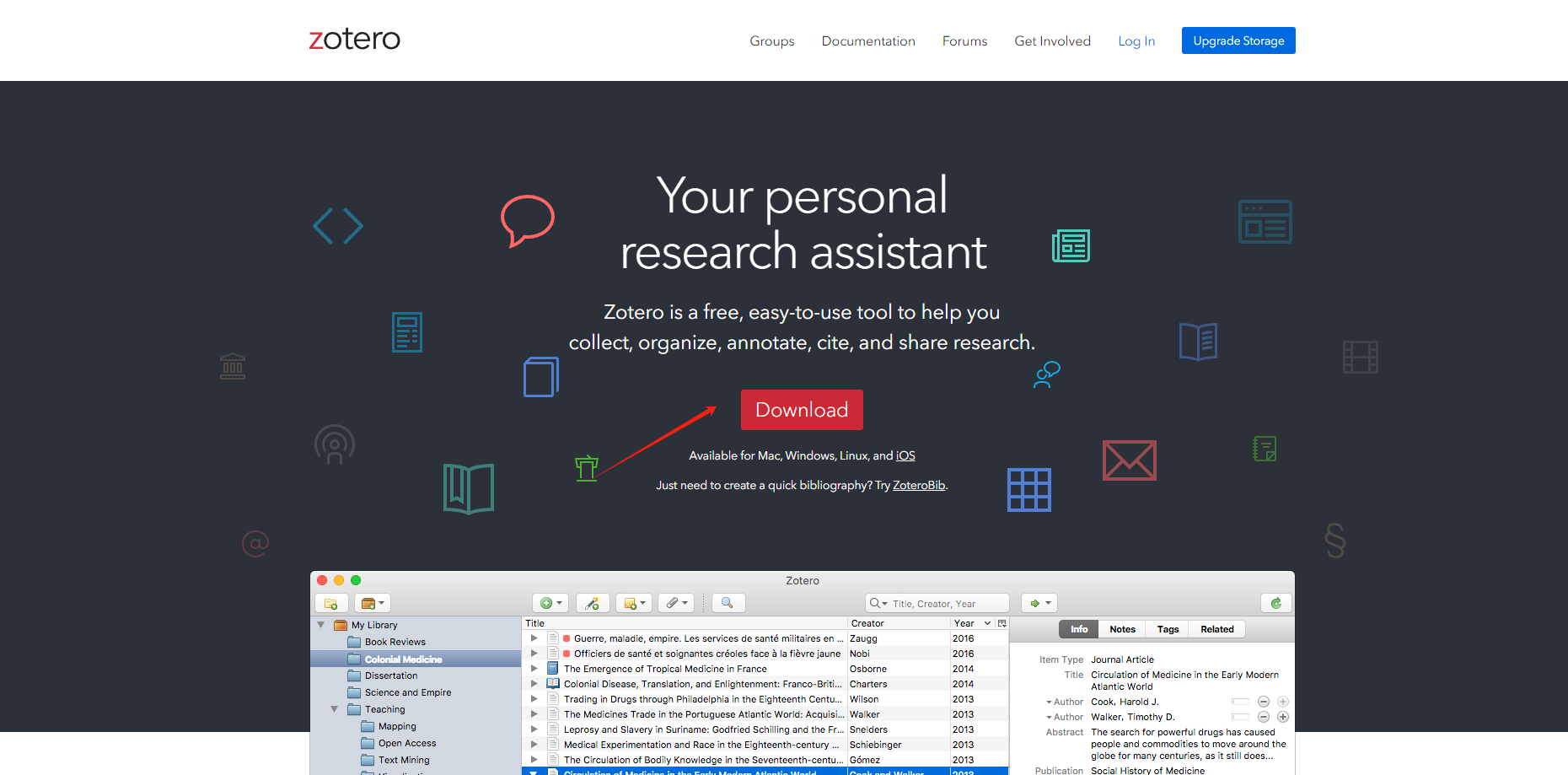
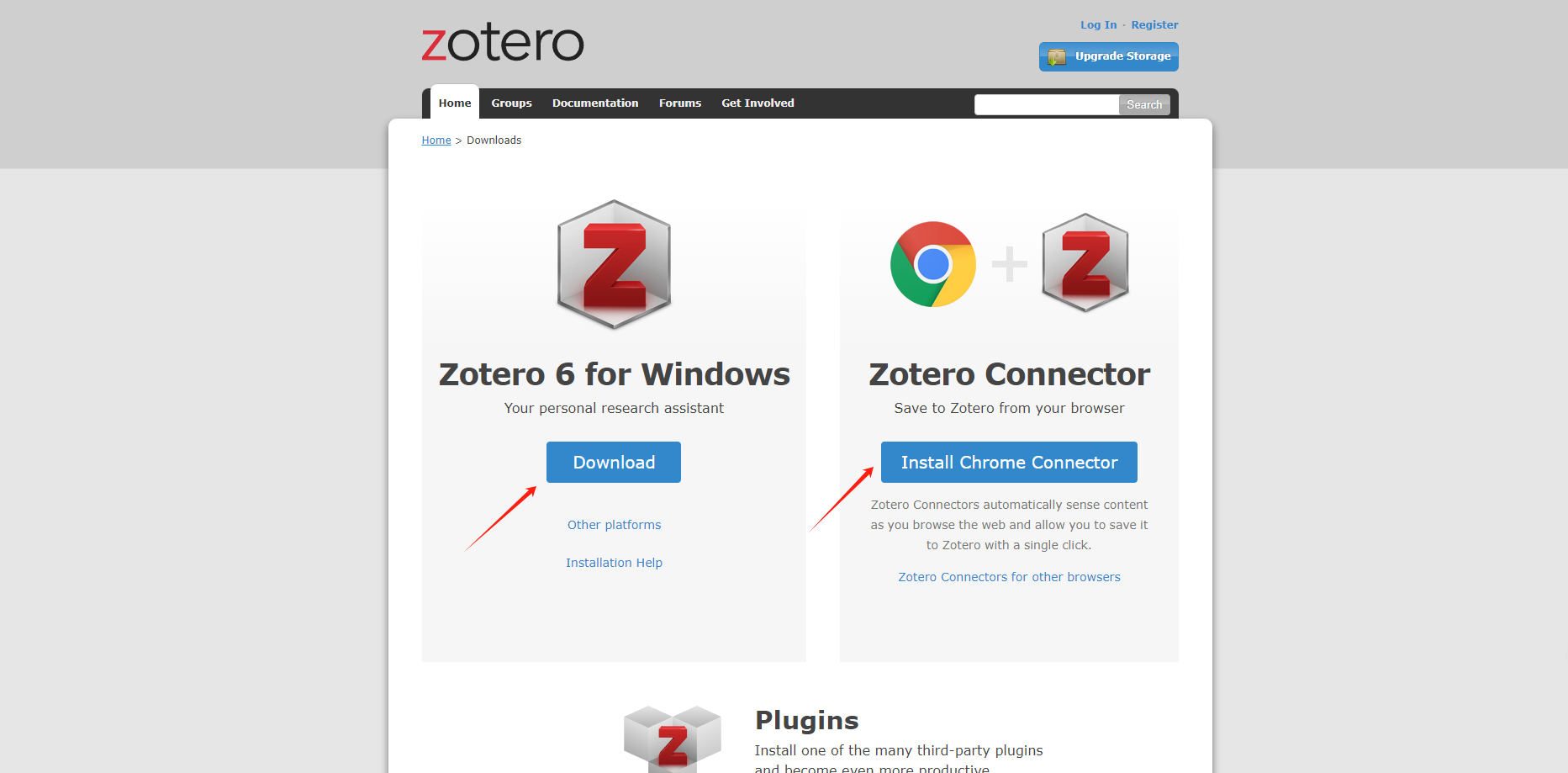
下载安装zotero 6 for windows(我用的是windows)和zotero connector(我用的谷歌浏览器,安装这个插件可以自动识别读取网页上的文献信息)
安装zotero后显示如下:

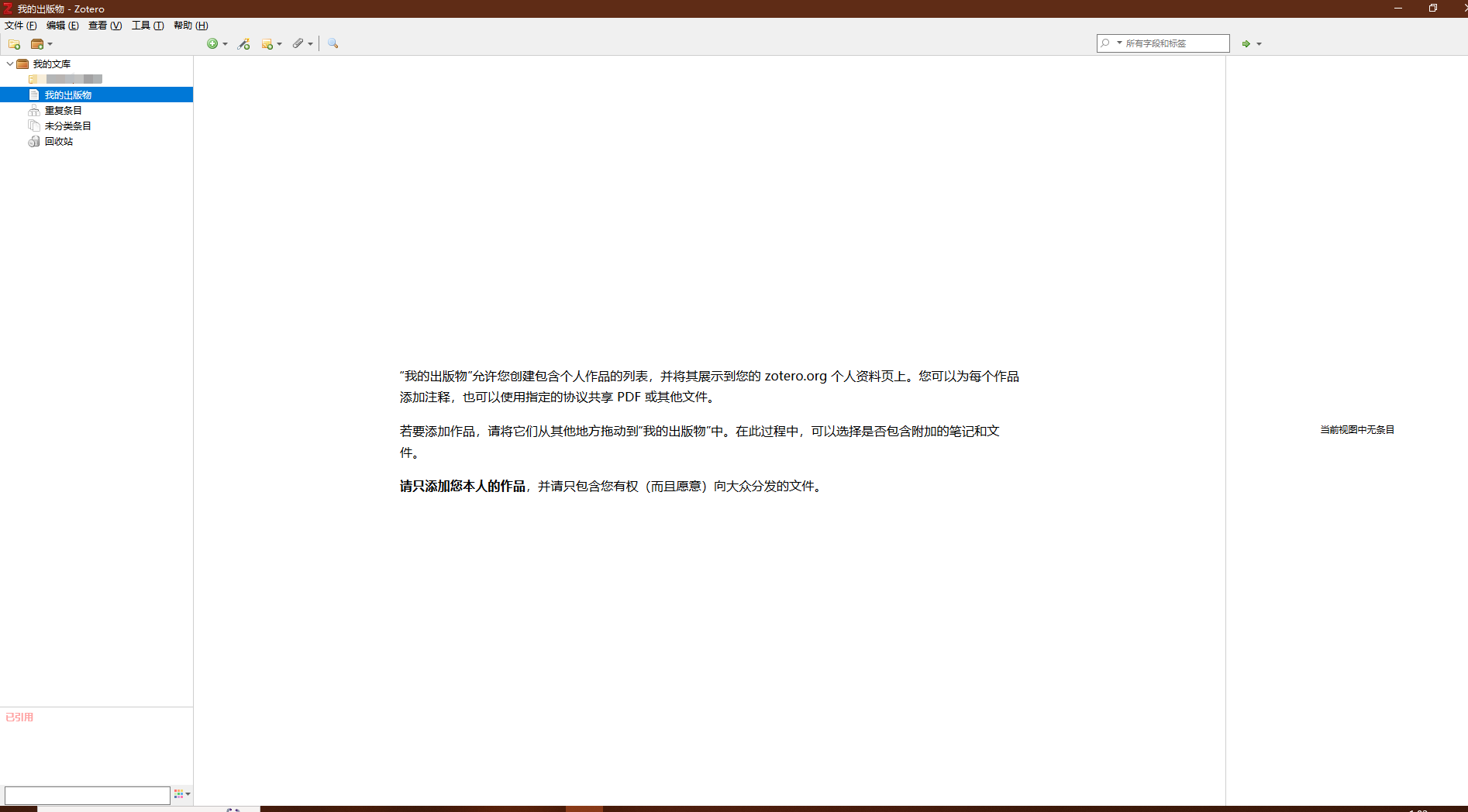
安装好后在office中会自动出现zotero页面:
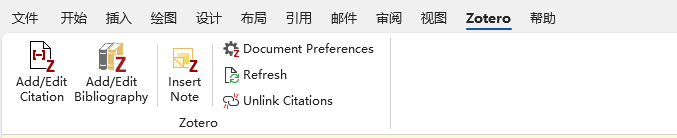
浏览器中会出现插件:
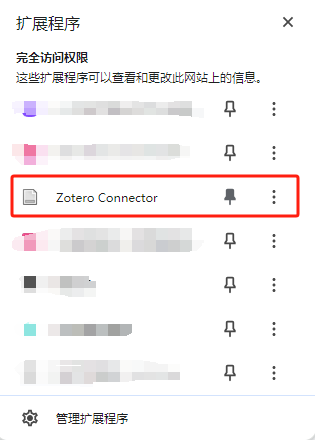
由于国内使用参考文献多在知网,针对知网文献需要在zotero中安装茉莉花插件
Releases · l0o0/jasminum · GitHub zotero 6 因此我选择的是v0.2.8
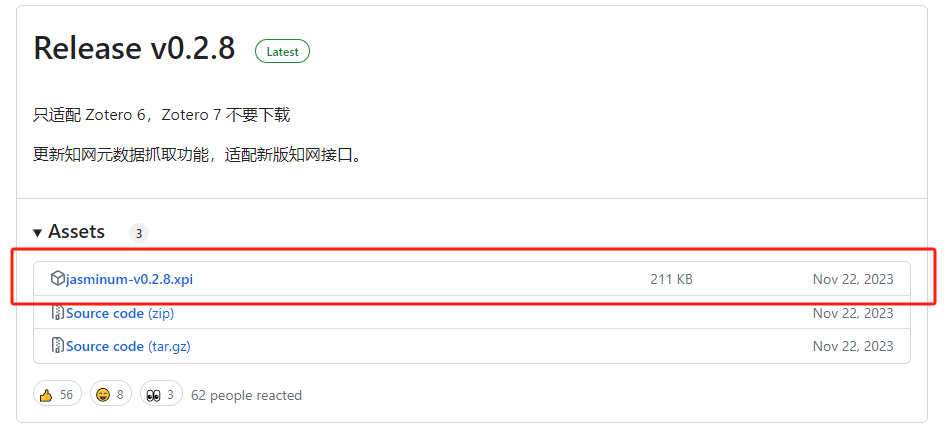
在zotero中选择“工具”——“附加组件”:
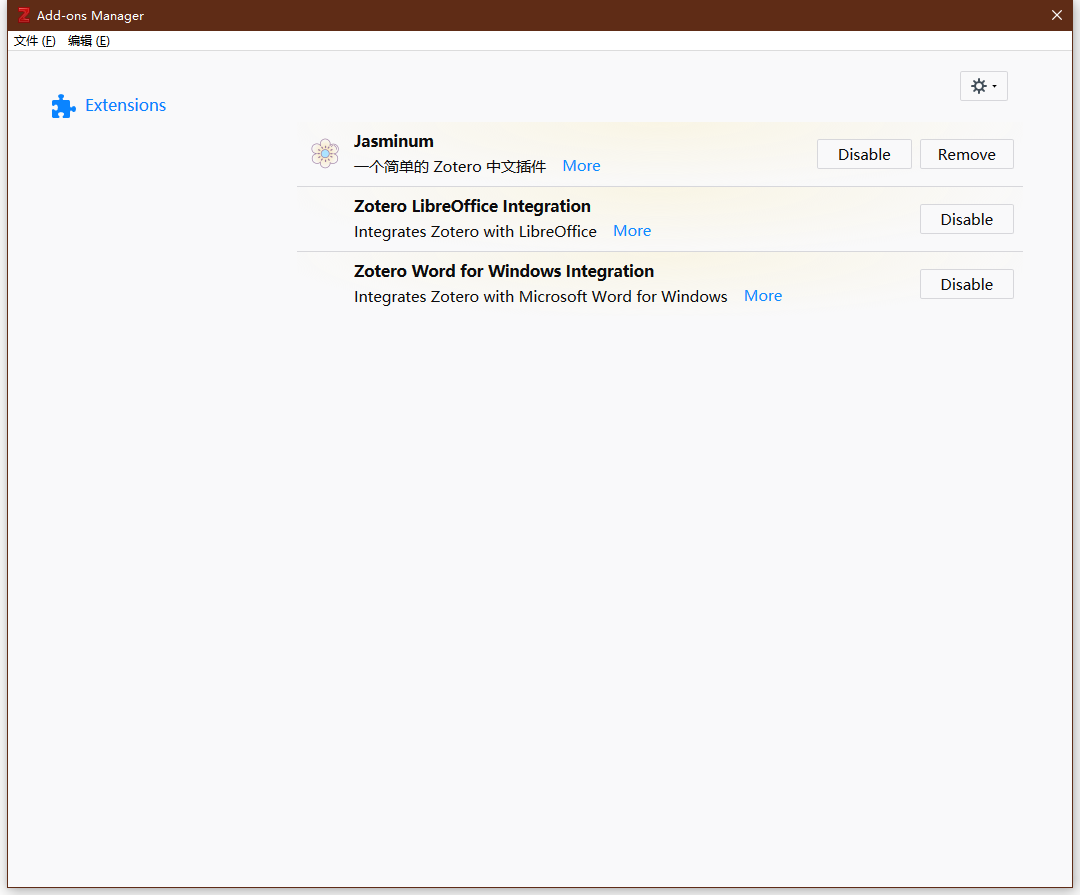
点击齿轮按钮,选择“Install Add-on From File”,选择刚才下载的xpi文件即可安装成功
安装工作到此结束
二、网页信息抓取
第一步安装成功后我们来测试一下,以常见的知网论文和书籍引用为例:
注意:读取网页信息需要时间,我们要等浏览器显示加载网页的圈结束了再点击插件图标,否则只能获取出网页信息,而非网页中资料的具体信息
知网论文:
当检测到网页信息时插件会显示为黄色的文件夹,此时点击文件夹

弹出选择框,选择需要引用的文章,点击OK
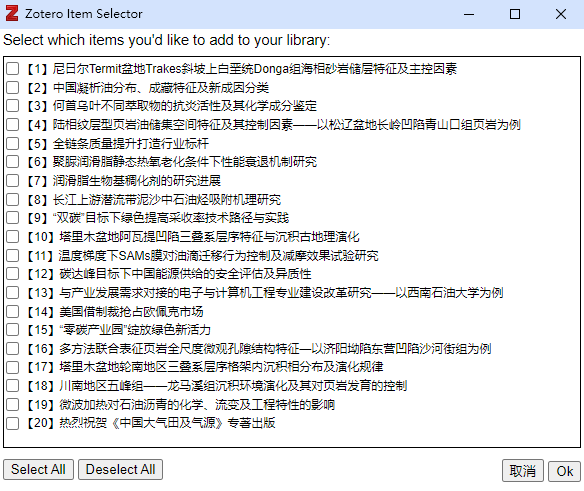
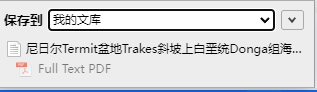
可以发现zotero中已经获取到了文献

豆瓣书籍:
我们还会引用许多书籍作为参考案例,这部分资料在知网上很欠缺,因此我们可以到豆瓣读书上去获取信息
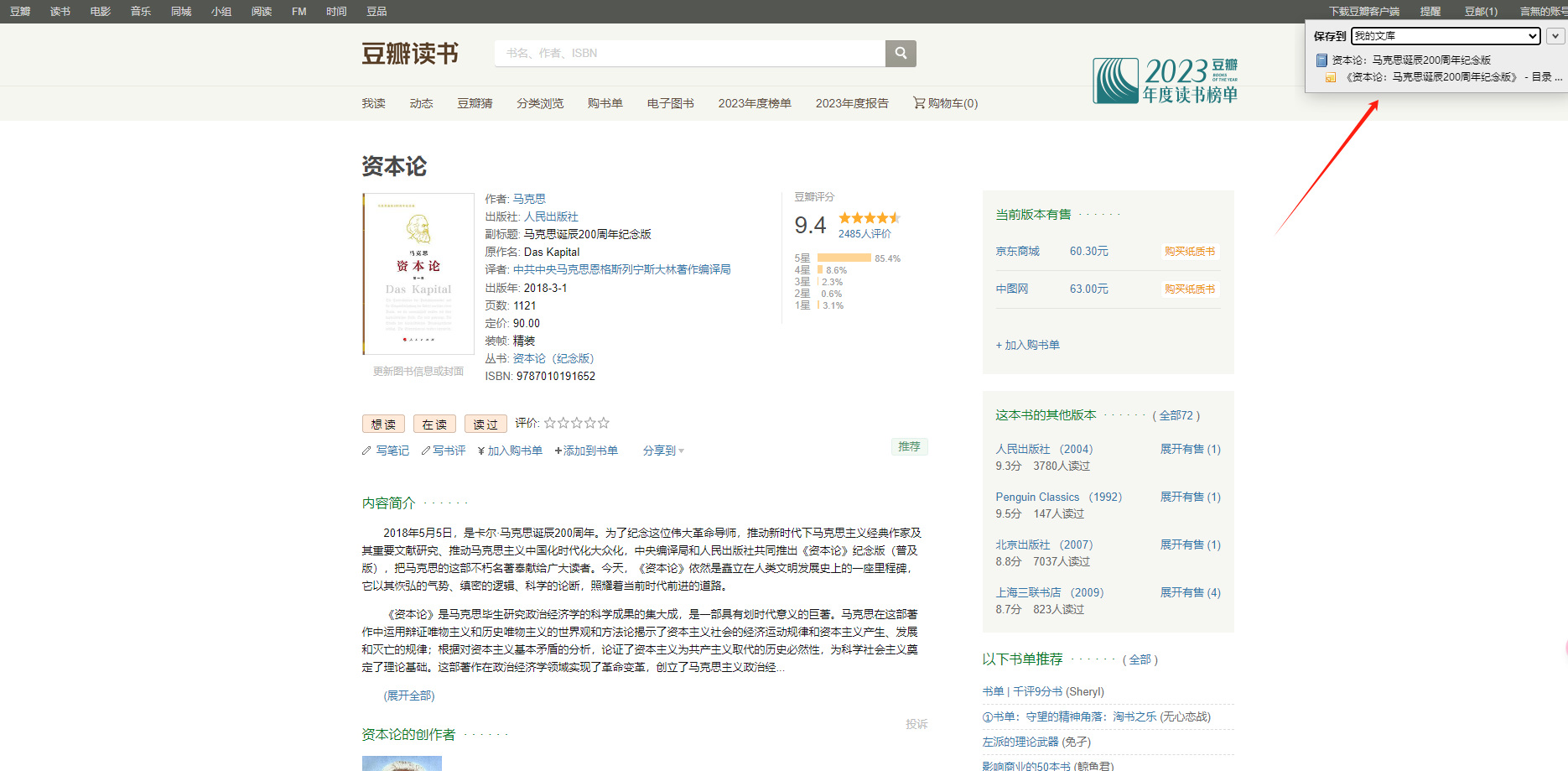
同样会显示在zotero中

网页信息获取到此结束
三、文献引用
到这一步我们有了zotero中获取下来的参考文献信息,下一步要将其引用到论文中
由于国内参考文献多使用GB/T 7714-2015(知网默认格式),因此需要在zotero中更改引用格式。选择“编辑”——“首选项”——“引用”——“获取更多格式”,搜索7714选择最新版
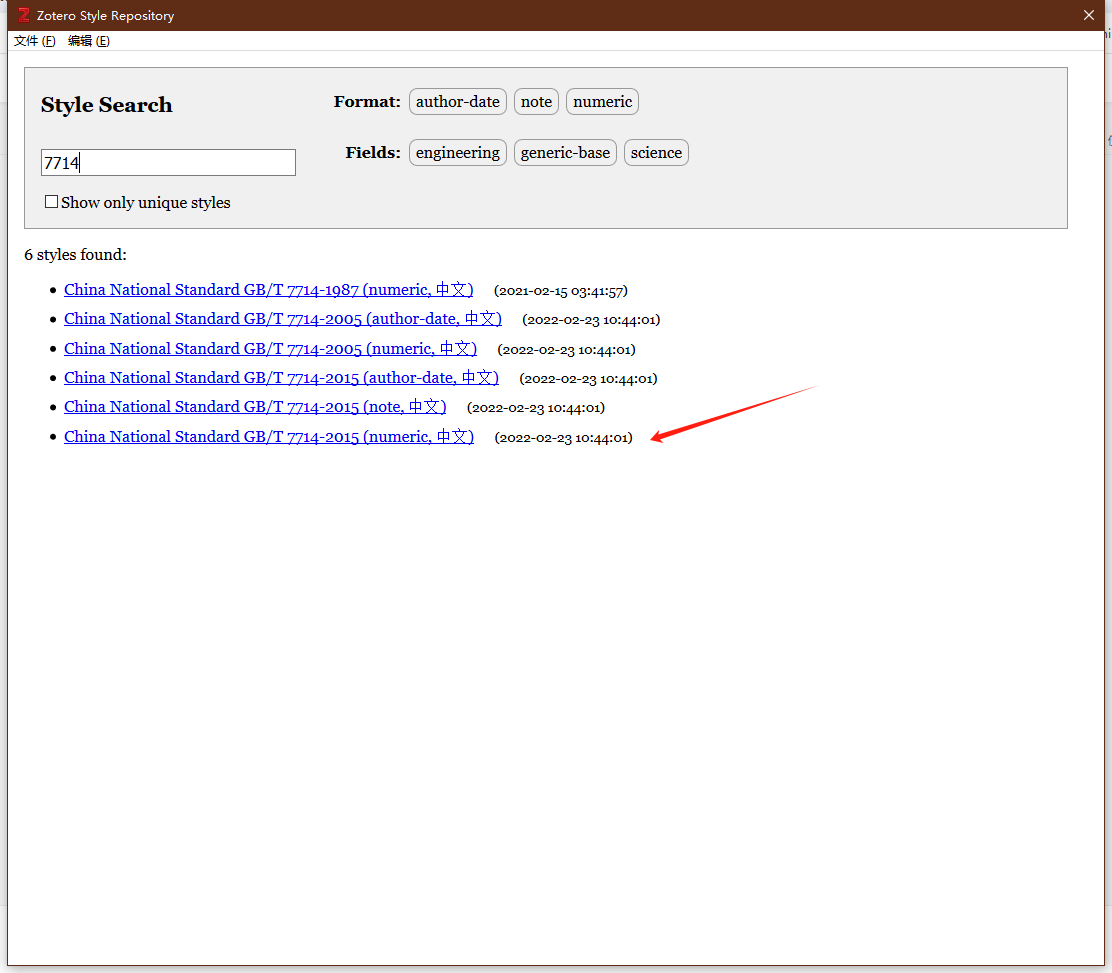
由于此格式在面对外文文献引用时会出现将“et al.”显示为“等”,中文文献识别为“OL”在线,因此需要对该配置文件稍作修改,具体修改流程不在此赘述。
修改后的配置文件链接在此:链接:https://pan.baidu.com/s/1iF5yyI3eCuFP9t74vmyVJg?pwd=f49o 提取码:f49o
在本页面点击“+”加号选择上述文件加载即可:

此时我们回到word页面,在需要添加引用的位置放下光标后点击“添加引用”:
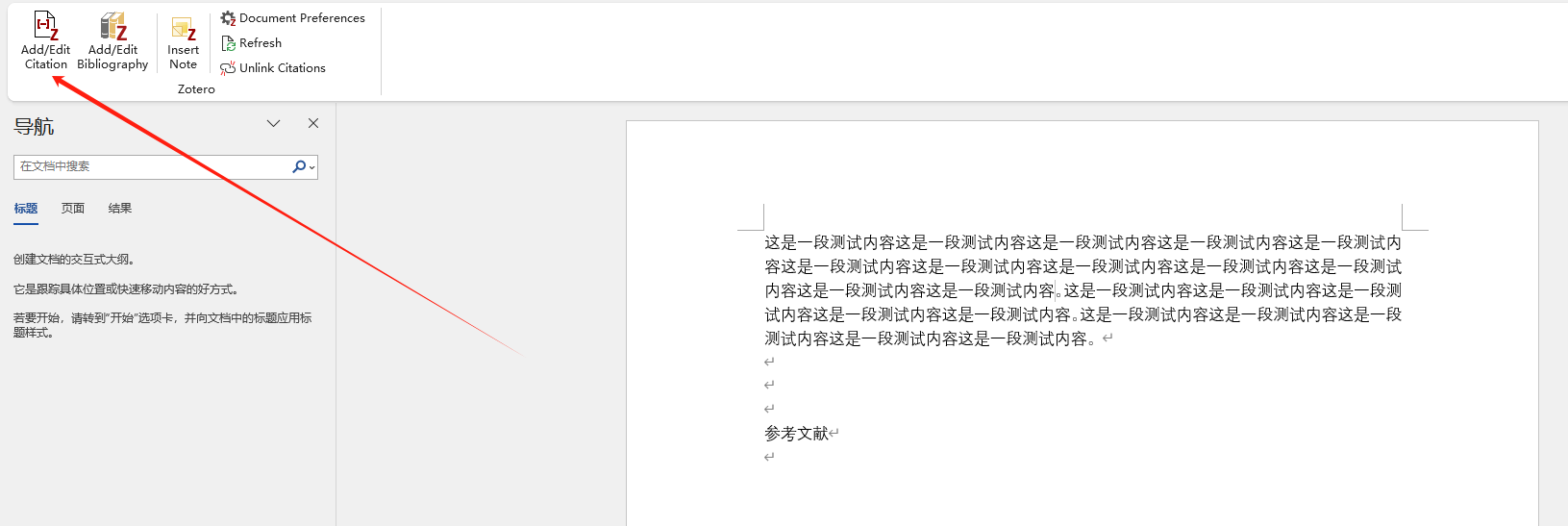
在弹出的框中选择需要引用的文献并点击“OK”
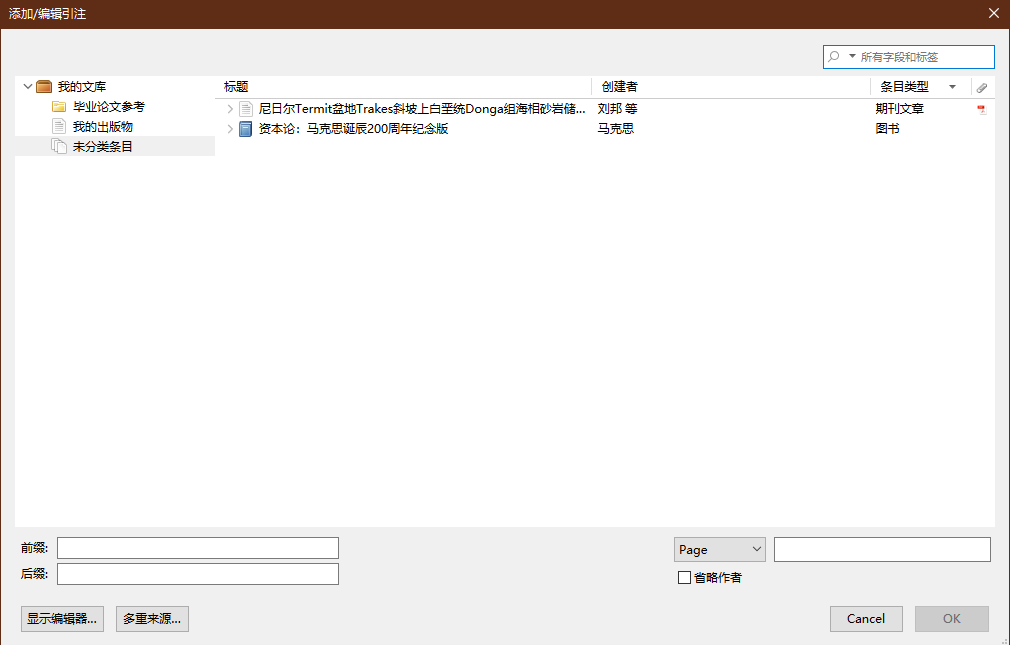
可以看到角标已经标上:

在需要写参考文献的位置点击“添加文献”:
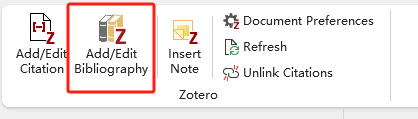
可以看到对应的文献已经放在了需要的位置:
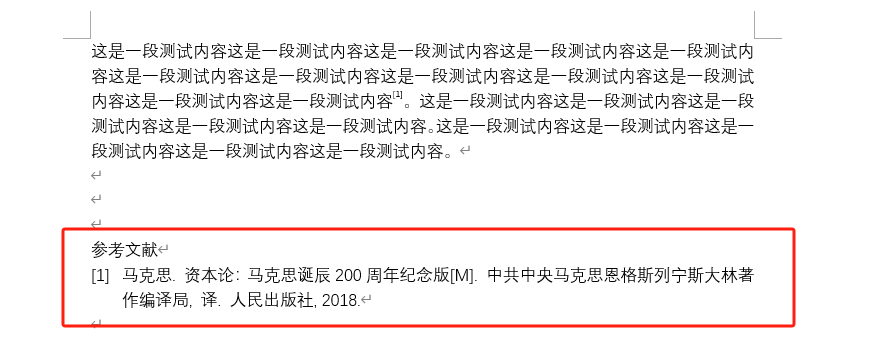
到此教程结束,可以愉快地批量插入文献啦~
注意事项
【1】参考文献的编号是随着在正文中插入的先后顺序编号,且会随着插入自动更新。
【2】如需修改参考文献的样式,可以在配置文件中修改后,点击刷新自动更新。
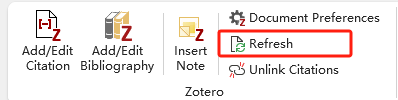
【3】上图中的“取消引用链接”可以在文献完全确定后点击使用,取消了链接后角标将不再随着参考文献更新,部分需要手动修改的地方可使用本方法修改。